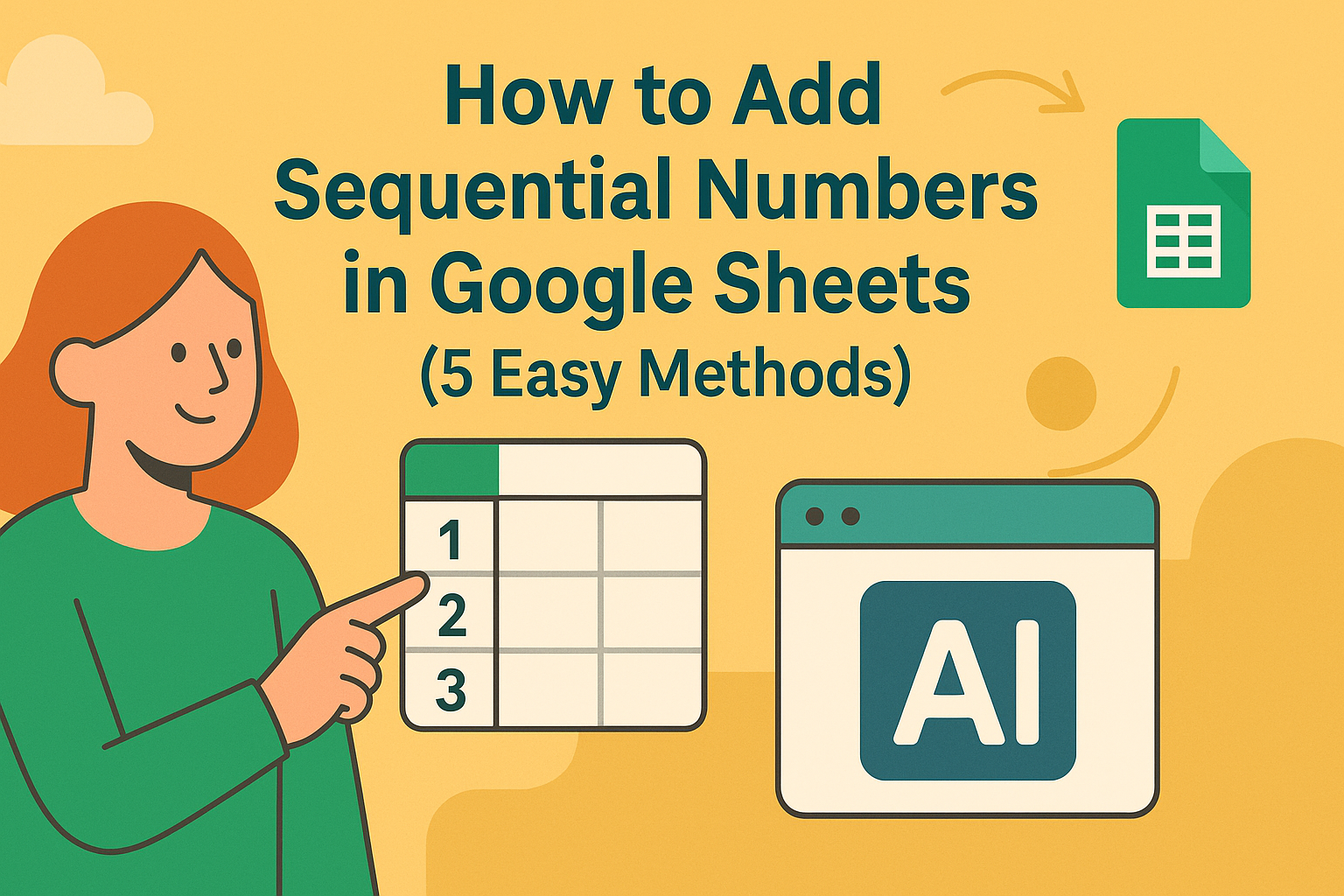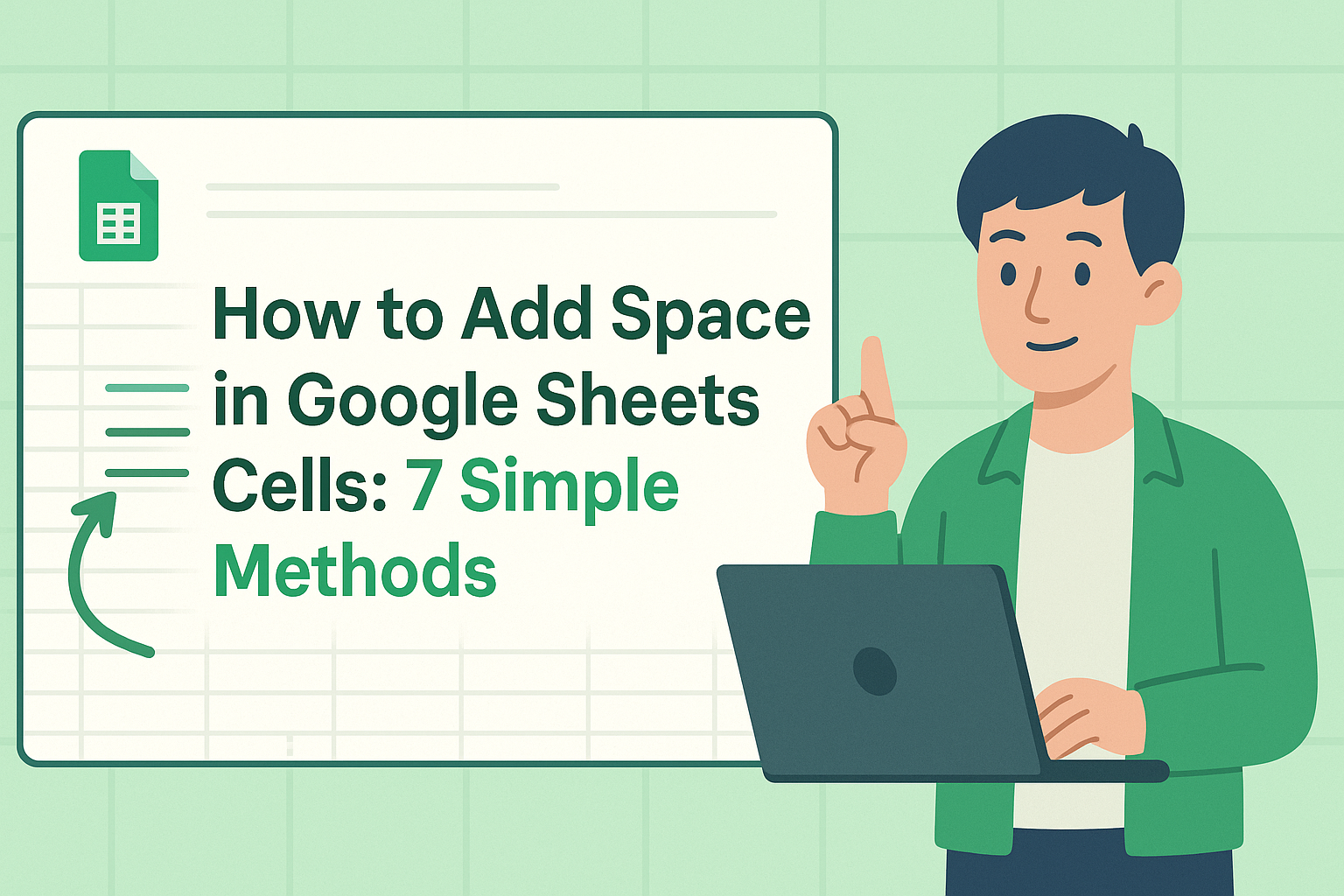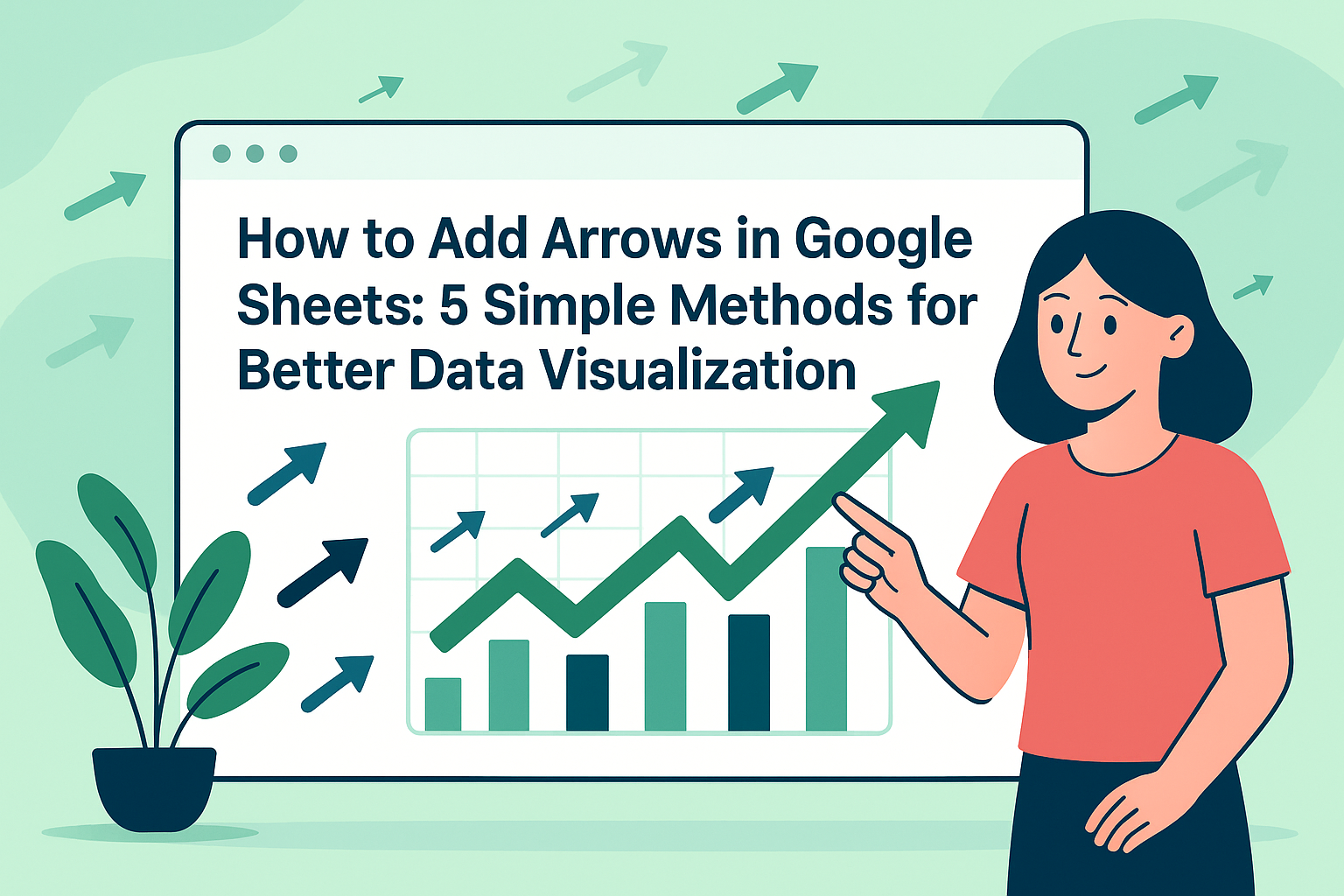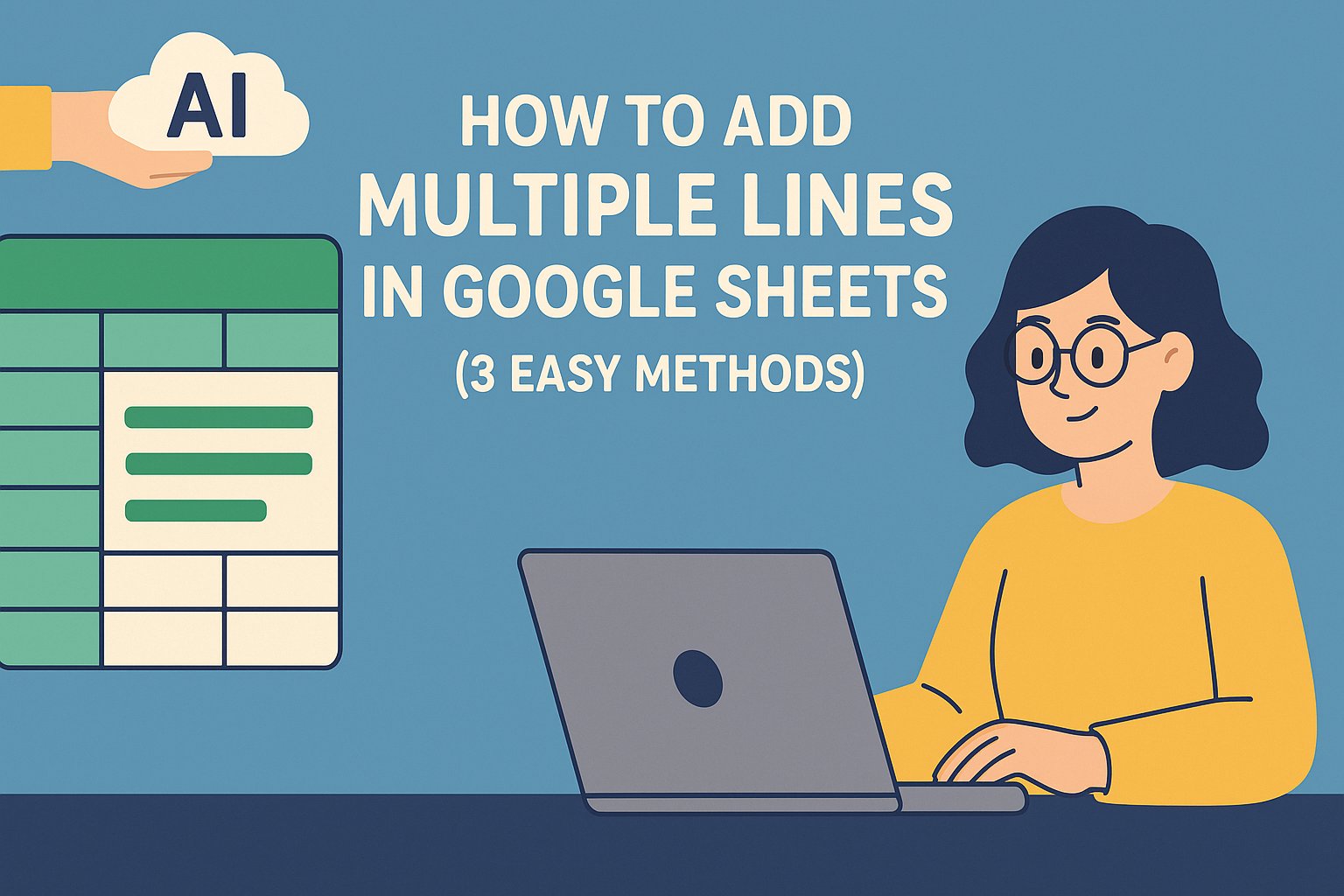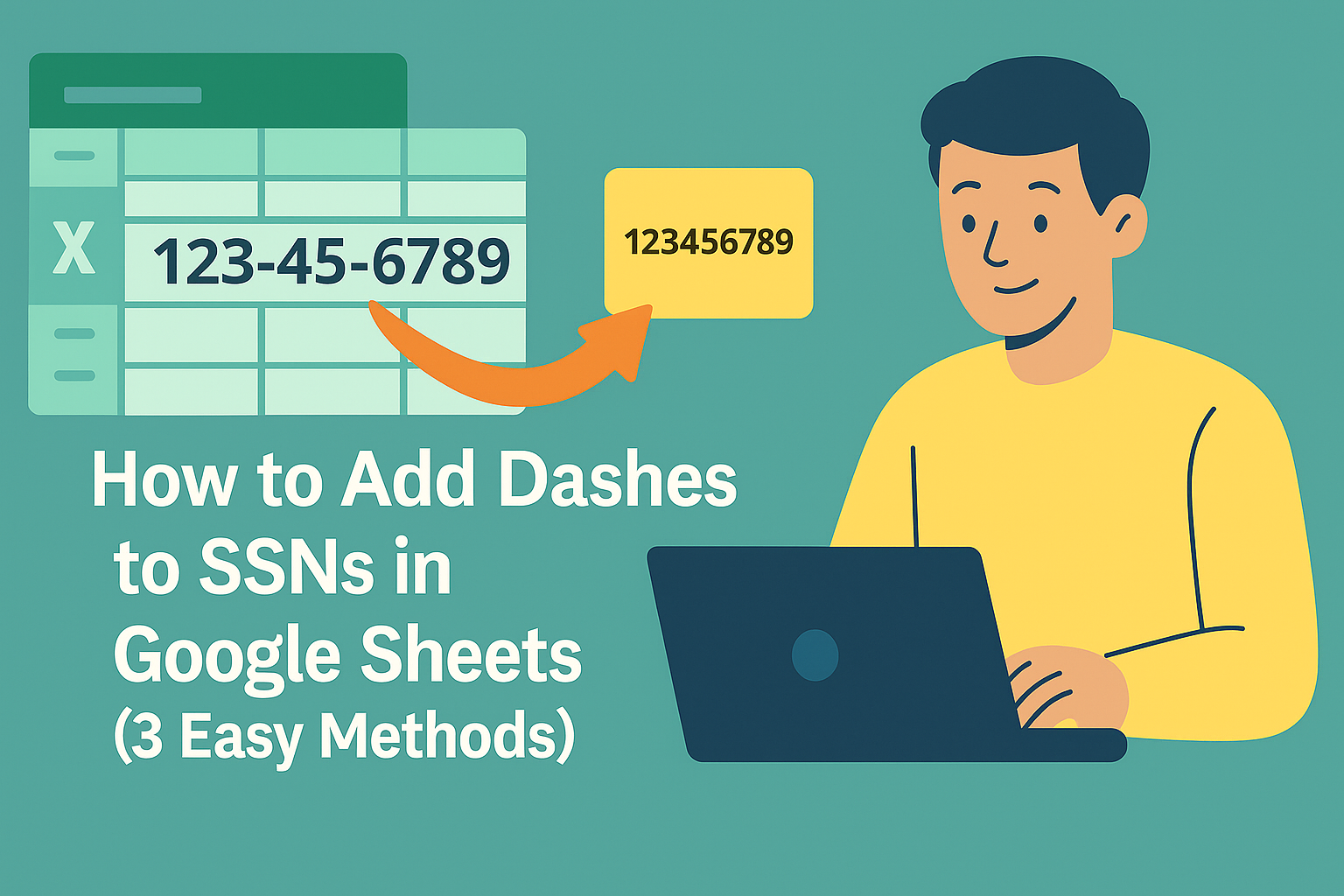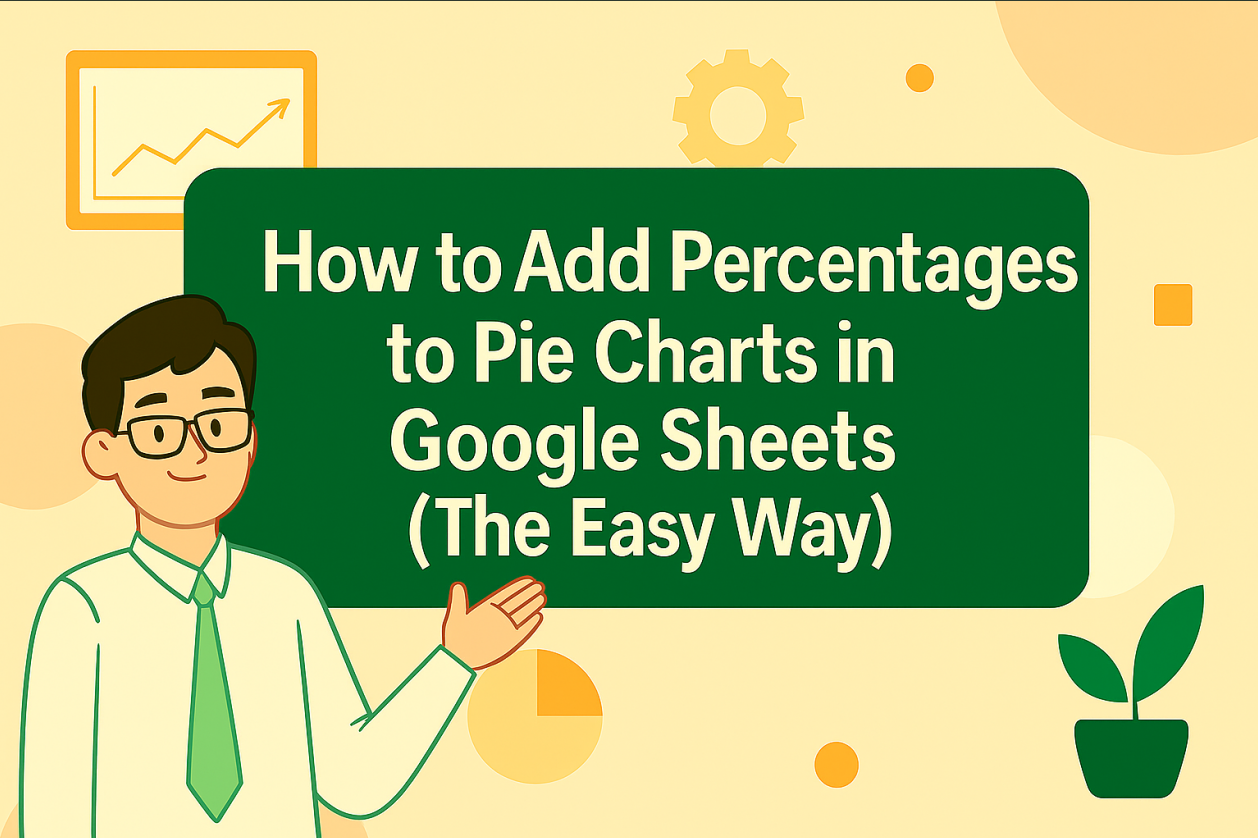Mal ehrlich – manuell 1, 2, 3... in eine Tabelle einzutippen, ist etwa so spannend wie Farbe beim Trocknen zuzusehen. Und wenn Sie schon mal 500+ Zeilen nummerieren mussten? Reiner Albtraum.
Die gute Nachricht: Google Sheets hat eingebaute Superkräfte, um das zu automatisieren. Noch besser? Tools wie Excelmatic (unser KI-gestützter Tabellen-Zauberer) können nicht nur nummerieren, sondern Ihre Daten auch in verwertbare Erkenntnisse verwandeln – während Sie Ihren Kaffee schlürfen.
Hier sind 5 mühelose Methoden, um Zahlenreihen zu erstellen, sortiert von einfach bis fortgeschritten:
1. Der Drag-and-Drop-Zaubertrick (für schnelle Listen)
Perfekt, wenn Sie schnell Zahlen brauchen:
- Geben Sie
1in die Startzelle ein (z.B. A1). - Geben Sie
2in die darunterliegende Zelle ein (A2). - Markieren Sie beide Zellen → fahren Sie mit der Maus über das kleine blaue Quadrat in der unteren rechten Ecke (den „Ausfüllpunkt“).
- Ziehen Sie nach unten, als würden Sie durch TikTok scrollen – die Zahlen füllen sich automatisch!
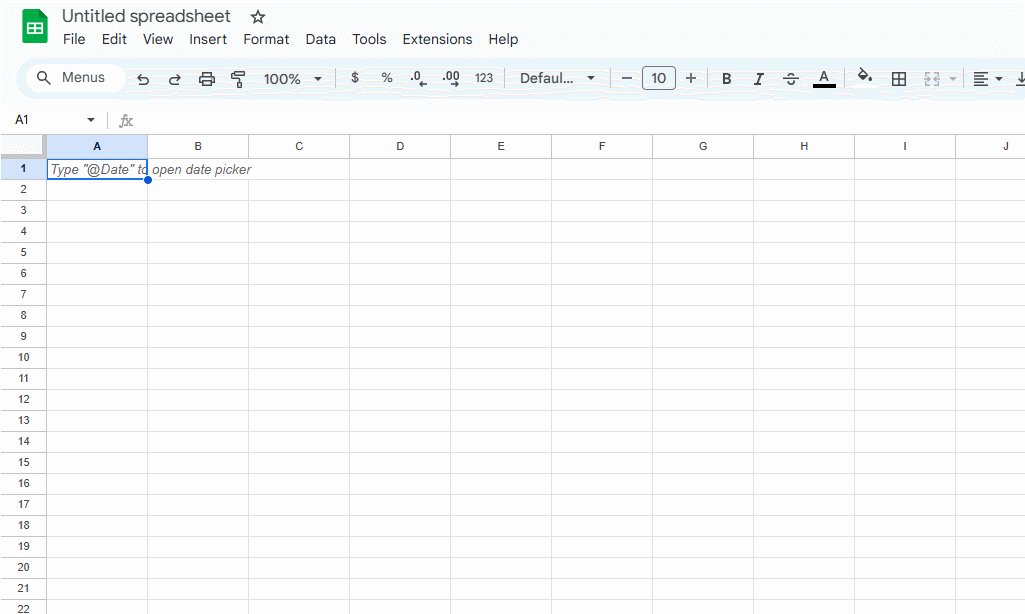
Profi-Tipp: Funktioniert auch für Muster (z.B. 5, 10, 15... einfach die ersten beiden Werte eingeben).
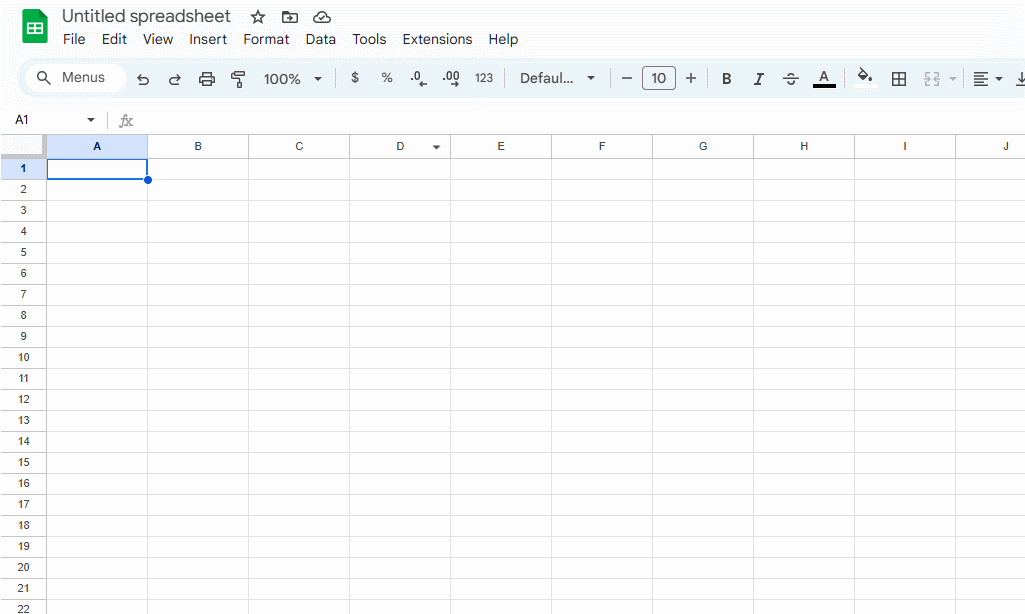
2. Der Füll-Befehl (präzise Steuerung)
Brauchen Sie genau 1.000 Zahlen ohne zu ziehen? Probieren Sie das:
- Geben Sie Ihre Startzahl ein (z.B.
1in A1). - Gehen Sie zu Bearbeiten → Füllen → Reihe.
- Legen Sie die Schrittweite (meist
1) und den Endwert fest (z.B.1000). - Zack – perfekte Zahlenreihe, kein Scrollen nötig.
3. Formel-Power: ROW()-Funktion (dynamische Nummerierung)
Formeln = zukunftssicher. Diese passt sich automatisch an, wenn Sie Zeilen hinzufügen/löschen:
=ROW()-ROW($A$1)+1
- In die Startzelle einfügen → nach unten ziehen.
- Warum toll: Wenn Sie oben eine neue Zeile einfügen, bleibt die Nummerierung fehlerfrei.
4. ARRAYFORMULA (Ein-Klick-Wunder)
Die faule Genie-Methode – füllen Sie eine ganze Spalte mit einer Formel:
=ARRAYFORMULA(ROW(A1:A100)-ROW(A1)+1)
Ersetzen Sie A100 durch Ihre letzte benötigte Zelle. Fertig.
5. Google Apps Script (für nerdige Anpassungen)
Wollen Sie Zahlen, die Gerade überspringen? Rückwärts zählen? Skripte können das:
- Gehen Sie zu Erweiterungen → Apps Script.
- Fügen Sie ein benutzerdefiniertes Skript ein (z.B.
for (let i=1; i<=100; i+=2) { sheet.getRange(i,1).setValue(i); }für ungerade Zahlen). - Ausführen – und die Magie erleben.
Bonus: Lassen Sie die KI die Arbeit machen
Warum bei Nummerierungen aufhören? Excelmatic automatisiert das und verwandelt Ihre Daten in:
✅ Automatisch aktualisierte Dashboards
✅ Intelligente Diagramme & Visualisierungen
✅ KI-gestützte Erkenntnisse (keine Formeln nötig)
Beispiel: Laden Sie einen Verkaufsbericht hoch → sagen Sie Excelmatic „Nummeriere Zeilen und markiere die Top 10%“ → erhalten Sie eine polierte Tabelle in Sekunden.
Schnellhilfe bei Problemen
🔹 Ziehen funktioniert nicht? Überprüfen Sie Ihr Anfangs-Muster (z.B. 1, 2).
🔹 Formelfehler? Prüfen Sie fehlende ) oder $.
🔹 Skript-Probleme? Kontrollieren Sie Zeilenenden in Apps Script.
Fazit
Für schnelle Listen: Ziehen oder Füll-Befehl. Für dynamische Tabellen: ROW() oder ARRAYFORMULA. Und wenn Sie mit mehreren Datensätzen jonglieren? Excelmatic spart Stunden, indem es die langweilige Arbeit automatisiert – damit Sie sich auf das Wesentliche konzentrieren können.
P.S. Sie hassen manuelle Arbeit? Probieren Sie Excelmatics kostenlosen Plan – wie ein Koffeinschub für Ihre Tabellen. ☕️